
Edmund Richardson
0
4195
929
 Google Maps es uno de los servicios más emocionantes e innovadores de Google. Además de proporcionar funciones de búsqueda exhaustivas de Google Map, los usuarios pueden ver el mundo como se ve desde un satélite, recorrer las calles de ciudades extranjeras en Street View y agregar contenido informativo o entretenido en todo el mundo virtual.
Google Maps es uno de los servicios más emocionantes e innovadores de Google. Además de proporcionar funciones de búsqueda exhaustivas de Google Map, los usuarios pueden ver el mundo como se ve desde un satélite, recorrer las calles de ciudades extranjeras en Street View y agregar contenido informativo o entretenido en todo el mundo virtual.
No faltan cosas por descubrir en Google Maps. Sin embargo, a veces solo desea acceder a un mapa o encontrar una ubicación rápida y fácil. Este artículo le brinda consejos y trucos sobre cómo buscar en Google Maps de manera más rápida e inteligente.
1. Use los atajos de teclado para navegar en los mapas
Para explorar el mapa y obtener una visión general o encontrar una ubicación, los atajos de teclado son más fáciles de usar que señalar, hacer clic y arrastrar con el mouse. Afortunadamente, las teclas respectivas son fáciles de recordar..
- desplazarse hacia la izquierda, derecha, arriba o abajo = teclas de flecha
- desplazarse más rápido = teclas Fin, Inicio, Re Pág o Av Pág
- acercar o alejar = + o - teclas
Sin embargo, antes de poder usar los atajos de teclado, debe usar su mouse y hacer clic en el mapa para seleccionarlo..
2. Cambiar la ubicación predeterminada
¿Se va de vacaciones o busca lugares como restaurantes u otros negocios con frecuencia en su ciudad local? Debería considerar establecer una ubicación predeterminada personalizada. Además de permitirle acceder a sus puntos de interés personales más rápido, también es un buen cambio de visión si no opera en Norteamérica.
Vaya a Google Maps y en el lado izquierdo, haga clic en> Establecer ubicación predeterminada. Ingrese la dirección, ciudad y / o país, finalmente elija uno de los resultados sugeridos, luego haga clic en> Regreso para establecer la ubicación predeterminada.

Si se estableció una ubicación predeterminada en el pasado, puede hacer clic en> Cambiar ubicación predeterminada.
3. Refina tu búsqueda
Esta es una característica muy pequeña y aparentemente insignificante, pero puede tener un gran impacto en la cantidad de resultados que debe analizar..
Al lado de 'Buscar mapas'botón es un'Mostrar opciones de búsqueda'enlace de texto. Haga clic para agregar un menú desplegable con categorías, que incluyen ubicaciones, negocios, mapas creados por el usuario y propiedades inmobiliarias. La próxima vez que su búsqueda produzca demasiados resultados, filtre los resultados de búsqueda para la categoría correspondiente.
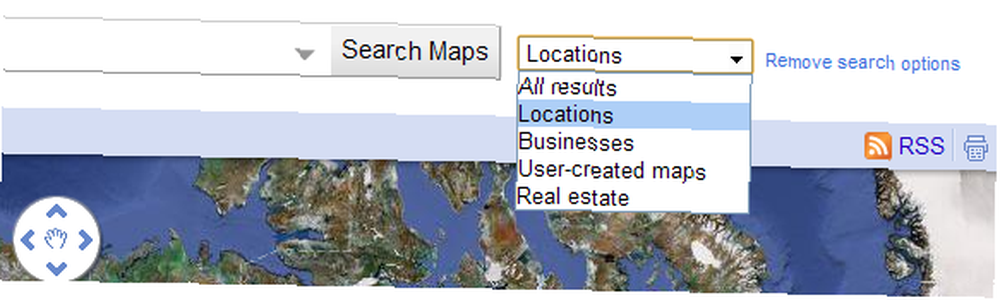
4. Use el Booklet de Bookmaplet
Solo hay mucho que puedes hacer con Google Maps en sí y siempre tienes que ir allí primero. Para acelerar realmente sus búsquedas de mapas, recomiendo Bookmaplet. Le permite ver una ubicación en Google Maps resaltando el nombre o la dirección de una ciudad en un sitio web y haciendo clic en el marcador en la barra de herramientas de su navegador. No tiene que abandonar la página, pero puede abrir Google Maps en una pestaña nueva si desea.
Para configurar el bookmarklet, vaya al sitio web Bookmaplet y haga clic y arrastre el 'Mapear esa dirección'bookmarklet a la barra de herramientas de su navegador. Para usarlo, resalte una ubicación de su elección en cualquier texto en línea, puede ser una dirección, ciudad o país, y haga clic en 'Mapear esa dirección'bookmarklet en su barra de herramientas.
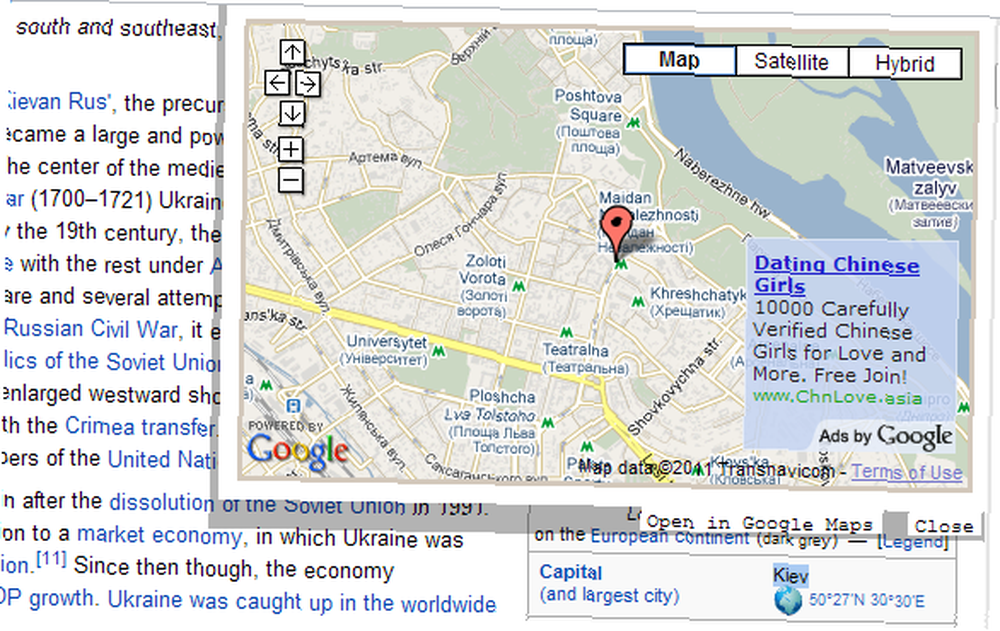
Por defecto, el 'Abrir en Google Maps'el enlace se abrirá en la misma pestaña, a menos que haya cambiado las preferencias de su navegador. En Firefox y Google, un clic central del mouse abrirá el enlace en una nueva pestaña.
5. Habilite las funciones de Google Maps Labs
Como Tim señaló en un artículo anterior, Google prueba “nuevas características de tipo beta en lo que llaman 'Google Labs'.” Actualmente hay dos características que le permiten acercarse a una ubicación de manera más rápida e inteligente. Uno es 'Muéstrame aquí!', que le permite hacer zoom al nivel máximo de zoom de una ubicación al instante a través del menú contextual; el otro es 'Arrastrar y acercar', le permite marcar una región que desea ampliar.
Para acceder a las funciones de Google Maps Labs, haga clic en el enlace 'Nuevo' en la barra de herramientas superior derecha en la página de Google Maps. Aparecerá una ventana que muestra todas las características experimentales. Habilite los que encuentre interesantes o útiles, cierre la ventana y haga clic en el botón para> Guardar cambios.
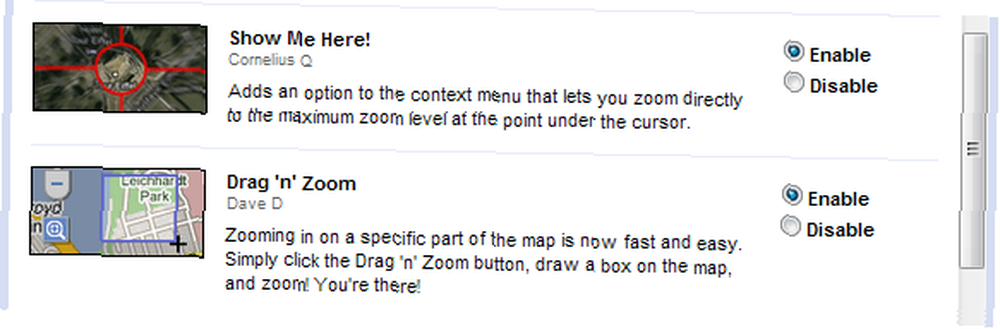
Enganchado a los mapas? Hay mucho más por descubrir. Los consejos de Google Maps para toda la vida contienen toneladas de información útil sobre cómo puede usar Google Maps. A continuación se muestra una selección de artículos relacionados sobre MakeUseOf:
- ¿Cómo funciona Google Maps? ¿Cómo funciona Google Maps? ¿Cómo funciona Google Maps? Millones de personas usan Google Maps todos los días y usted puede ser uno de ellos, pero ¿cómo funciona realmente y cómo mantiene Google su precisión tan bien? [Tecnología explicada]
- Cómo agregar su negocio a Google Maps Cómo agregar su negocio a Google Maps Cómo agregar su negocio a Google Maps
- Las cinco mejores cosas sobre Google Maps Las cinco mejores cosas sobre Google Maps Las cinco mejores cosas sobre Google Maps
- 3 Mashups históricos impresionantes de Google Maps 3 Mashups históricos impresionantes de Google Maps 3 Mashups históricos impresionantes de Google Maps
- Cómo crear Google Maps colaborativo compartido Cómo crear Google Maps colaborativo compartido Cómo crear Google Maps colaborativo compartido
¿Cómo utiliza Google Maps y cuál es la característica más valiosa para usted??
Créditos de imagen: ildogesto











